【実演動画付】<ITツール講座>piktochartの使い方

こんにちは、
田口恵一です。
今日のテーマは、
「Piktochartの使い方」
です。
Piktochartの使い方
というと何のこと??
と思う方もいると
思いますがとても便利なので
ご紹介させてください。
さっそく、解説動画をご覧ください!
━━━━━━━━━━━━━━━━━━
Piktochartの使い方の解説動画
↓↓↓
━━━━━━━━━━━━━━━━━━
です。
Piktochartとは、
インフォグラフィックを
簡単院作れるツールです。
今度はインフォグラフィック
という言葉は聞いてことあると思いますが
実際にどういくことだろうと思います。
インフォグラフィック
さまざまな情報を一つにまとめて図形化したものです。
インフォグラフィックのメリットは
情報やデータをを視覚的に表現したものなので、
情報を素早く簡単に表現したい場面で使えます!
1人起業家であれば
・ノウハウを伝える
・スケジュールの全体像
・商品の開発ストーリー
などなどを
言葉や数字だけでは伝わりづらい情報を
「整理」「分析」「編集」して
イラスト・チャート・グラフ・表・地図などで表現できるのです。
インフォグラフィックは
理解度が高まりそうと感じたと
思いますが、
正直、僕も
自力で作ろうとは思えいません
インフォグラフィックを
以前、紹介した
Canva(キャンバ)のように
作れたら、話は変わります。
━━━━━━━━━━━━━━━━━━
インフォグラフィックの使い道
━━━━━━━━━━━━━━━━━━
僕の場合ですが
インフォグラフィックの使い方は
1.資料に使う
2.頭の整理に使う
1.資料に使う
王道ですが
セミナーや説明会の
スライド資料として使います。
1枚のイラストで
めちゃくちゃわかりやすいですから
見てくださる方の理解も早いです。
インフォグラフィックの情報量が多いですが
わかりやすいのでお客様の理解度も高まります。
2.頭の整理に使う
スライド資料作成や企画を考えると
アウトプットに方法に煮詰まる時があります。
そんな時は、Piktochartにアクセスして、
インフォグラフィックのテンプレートをみて
ヒントを得ます。
こんなイラストだと
アウトプットしやすい
お客様に整理しやすいと
アウトプットのヒントを得ることがあります。
━━━━━━━━━━━━━━━━━━
Piktochartの使い方
━━━━━━━━━━━━━━━━━━
<Piktochartのの使い方の流れ>
1.https://piktochart.com/
にアクセスする
2.「アカウト」を作成する
・Googleアカウントと連携
・Facebookアカウントと連携
・メールアドレス
3.「Create New」ボタンをクリック
4. テンプレートを選択して、Use templateをクリック
・Infographics
・Presentations
・Posters
・Reports
・Flyers
・Social Media
5.テンプレートに沿って作成する
6.作成が完了したらDownlaodをクリックして
形式をPNGして完了
詳しくは、
━━━━━━━━━━━━━━━━━━
Piktochartの使い方の解説動画
↓↓↓
━━━━━━━━━━━━━━━━━━
━━━━━━━━━━━━━━━
■私の提案
情報を整理しよう!
━━━━━━━━━━━━━━━
それでは、また!
田口恵一
ゼロからはじめるランディングページの作り方
-
前の記事

体系化とは?
-
次の記事

【マーケティング講座】ステップメールの作り方(後編)








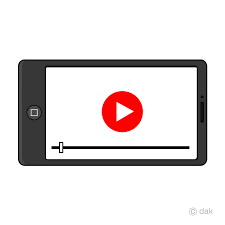



コメントを書く